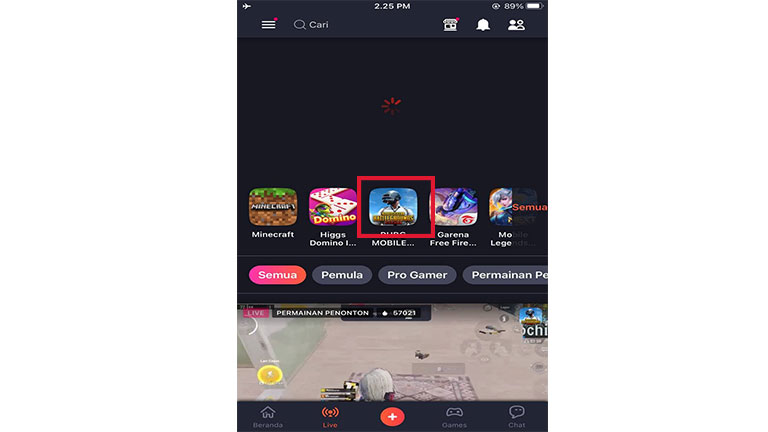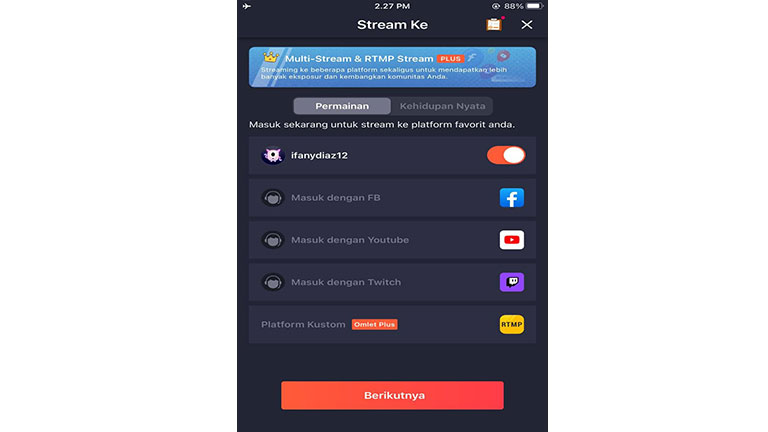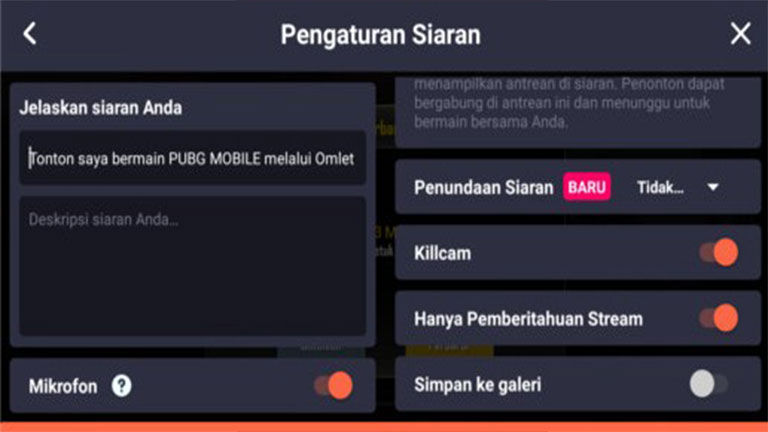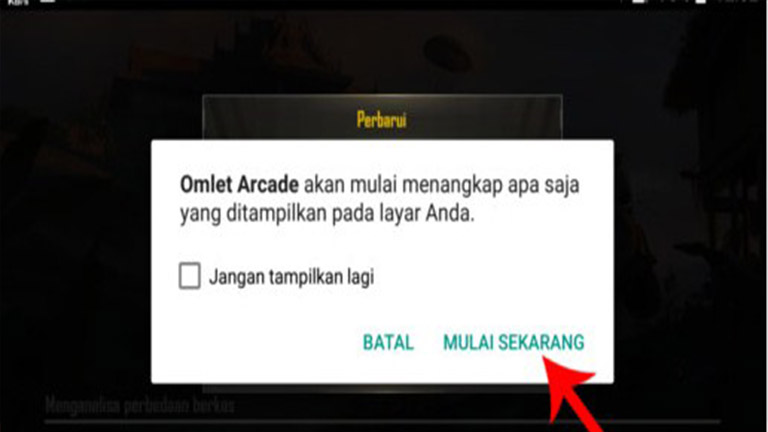Cara Live Streaming PUBG Di FB – PUBG Mobile merupakan salah satu game online yang sedang booming saat ini, terutama di kalangan milenial. PUBG yang dulunya hanya bisa di mainkan di perangkat komputer, tetapi sekarang sudah resmi hadir di perangkat mobile seperti Android dan iPhone dengan grafis yang sangat memukau.
Apabila kalian salah satu penggemar game PUBG, kalian mungkin pernah melihat siaran langsung atau live streaming PUBG di Facebook, Youtube atau Nimotv. Platform media sosial seperti Facebook, Youtube dan Nimotv kini dimanfaatkan oleh para pemain untuk meraih popularitas. Contoh salah satunya yaitu dengan cara membagikan live streaming saat memainkan PUBG.
Berbagi permainan PUBG kalian di Facebook sebenarnya lumayan sulit untuk di lakukan. Cara live straming PUBG di FB memerlukan beberapa aplikasi pendukung untuk live straming saat memulai game PUBG.
Sampai saat ini, Facebook belum memiliki perangkat sendiri yang dapat digunakan untuk live streaming. Tetapi, buat membantu kalian dalam menampilkan permainan PUBG di FB, langsung saja menuju ke cara cara di bawah ini.
Straming Video Game Facebook
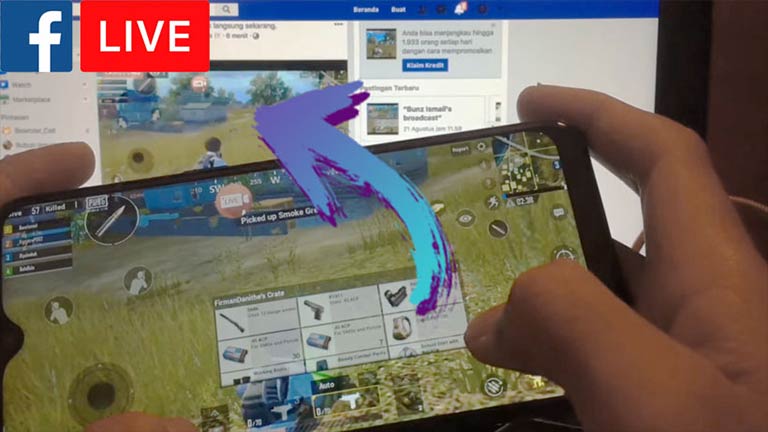
Streaming game di Facebook memungkinkan pemain membagikan pengalaman bermain nya kalian kepada teman, orang lain, pengikut dan penggemar. Sebelum memulai live streaming, siapkan terlebih dahulu halaman kreator video game. Setelah itu pilih encoder.
Menggunakan encoder alat khusus seperti Wowza ClearCaster akan memberikan streaming paling handal. Apabila encoder alat tidak ada, encodcer perangkat lunak lainya yang dapat kalian unduh OBS, Elgato, Nvidia Geforce Experience & AMD Relive. Catatan: Apabila kalian mengunduh dan menggunakan encoder perangkat lunak, pastikan hanya menjalankan perangkat lunak yang diperlukan di mesin kalian untuk pengalaman streaming secara optimal.
Cara Live Streaming PUBG Di FB
Berikut ini akan Ulingame jelaskan bagaimana cara bikin siaran langsung PUBG lewat smartphone. Pastikan kalian memperhatikan cara di bawah ini dengan benar agar bisa melakukannya.
- Langkah pertama yaitu install terlebih dahulu aplikasi Omlet Arcade di playstore.
- Buka Omlet Arcade dan langsung saja untuk mendaftarkan akun baru.
- Setelah berhasil mendaftar, langkah selanjutnya akan diarahkan ke halaman utama. Tekan menu Go Live untuk melakukan siaran langsung.

- Berikutnya pilih game apa yang akan dimainkan saat live streaming. Sebagai contoh silahkan pilih PUBG Mobile.

- Setelah itu akan diarahkan pada tahap pemulihan platform. Beberapa platform media sosial yang dapat dipilih antara lain yaitu Facebook, Youtube dan layanan streaming Omlet Arcade. Apabila kalian ingin memilih FB, maka harus login terlebih dahulu FB yang akan digunakan.

- Berikutnya yaitu tahap pengaturan siaran. Nantinya pemain bisa memasukkan judul siaran, deskripsi, mengaktifkan kamera, microfon, kualitas video dan masih banyak lagi lainnya. Sesudah melakukan setting, tekan tombol berikutnya untuk melanjutkan.

- Apabila muncul layar pop-up Omlet Arcade akan mulai menangkap apa saja yang ditampilkan di layar smartphone, langsung saja tekan tombol Mulai Sekarang untuk memulai siaran langsung
- Nah kalian sudah berhasil melakukan live streaming. Untuk cara menghentikan siaran, tekan icon lingkaran (icon Omlet Arcade) dan pilih Stop.
Aplikasi Live Streaming PUBG Di FB
Ada beberapa cara lain di luar langkah yang sudah di jelaskan diatas. Kalian dapat memanfaatkan aplikasi lainnya. Untuk memperoleh kunci streaming, beberapa rekomendasi aplikasi telah Ulingame siapkan. Langsung saja simak ulasan di bawah ini.
OBS Studio
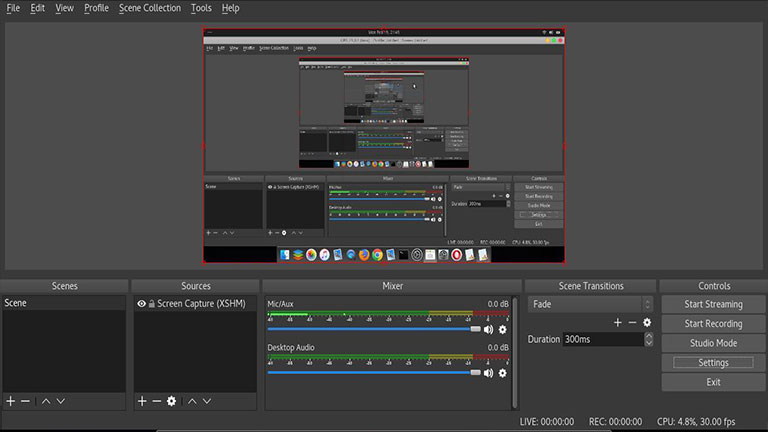
Aplikasi OBS Studio sudah banyak digunakan, terutama dalam live streaming game. Salah satunya yaitu bermain PUBG. Aplikasi OBG sangat ramah apabila dijalankan pada Linux, Mac atau Windows.
Untuk mendownload aplikasi, kalian bisa langsung mengunjungi situs resmi OBS Project. Apabila sudah berhasil memasang OBS, tinggal jalankan saja dengan tekan File dan lakukan pengaturan. Disana pemain akan menemukan pilihan Tab Stream.
Langkah berikutnya yaitu mengganti layanan ke FB live. Kemudian, pemain tinggal memasukkan kunci streaming. Selanjutnya tinggal apply saja sebagai tanda kalian menyetujui untuk melakukan setting.
Untuk mengaktifkan layar wajah kalian saat melakukan live streaming, ada caranya tersendiri. Tugas pemain hanya menambahkan scene yang ada di sebelah pojok kiri bawah. Lalu, pilih source. Tekan tombol plus lalu pilih buat menambahkan Windows Capture.
Dengan melakukan cara ini, efeknya bisa merekam gameplay saat bermain PUBG. Beberapa langkah sudah dilakukan dan kini saat nya mencoba streaming. Cara nya cukup mudah, Di sebelah pojok kanan, terdapat tombol untuk memulai live streaming.
Elgato Game Capture HD

Elgato hampir sama dengan OBS, bedanya hanya aplikasi Elgato membutuhkan hardware lain untuk mendukung saat streaming. Hasilnya akan berbeda antara menggunakan komputer 1 dan 2 komputer.
Sumber daya untuk Elgato ini cukup besar. Kalian pasti menggunakan 2 komputer. Satunya untuk bermain PUBG dan 1 nya lagi dipasang Elgato supaya kualitas streaming lebih bagus.
Untuk cara nya sangat mudah, Di sudut bawah aplikasi, kalian bisa mencari terlebih dahulu tombol Live. Tekan tombol tersebut lalu kalian akan di arahkan menuju FB. Saat muncul pilihan login, lalu masuk saja dan posting ke mana pun keinginan kalian.
Nvidia Geforce Experience & AMD Relive
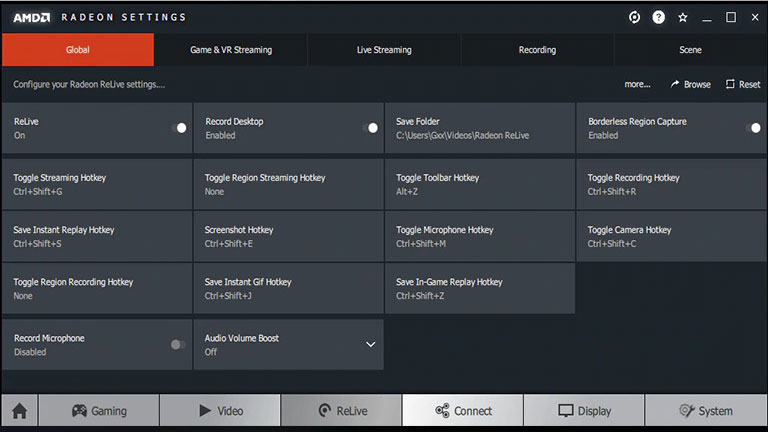
Aplikasi Nvidia bedanya dengan yang lain yaitu bisa dilihat dari segi grafis yang telah di suguhkan. Cara memulai live streaming dengan Nvidia, pada keyboard kalian bisa menekan tombol ALT + Z.
Fungsi ini bisa memunculkan GeForce Expericence Share Overlay. Merupakan cara yang harus dilakukan yaitu menghubungkan ke FB. Jika sudah terhubung, tekan tombol Broadcast Start. Kalian sudah bisa melakukan live streaming PUBG.
Akhir Kata
Itulah cara lengkap tentang melakukan live streaming PUBG di FB versi Ulingame.id yang dapat kalian coba dengan mudah melalui komputer atau pun smartphone. Saat melakukan live streaming, pastikan smartphone yang digunakan memiliki RAM yang cukup dan sinyal stabil. Supaya tayangan streaming bebas dari tearing dan hasilnya akan mulus.